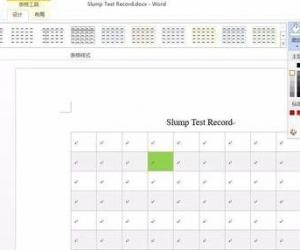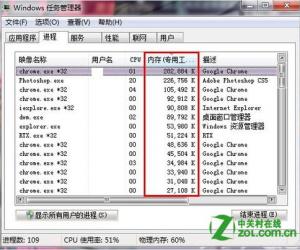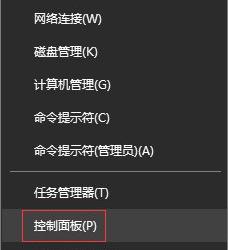steam怎么开家庭共享模式 steam家庭共享怎么用设置方法
发布时间:2017-08-14 10:17:48作者:知识屋
steam怎么开家庭共享模式 steam家庭共享怎么用设置方法 现在很多人都在电脑中使用steam平台玩游戏,因为这个平台其实已经运行了很多年了,很多大型的游戏都可以在这个里面找到并操作非常的方便。那么当我们想要在stea台中使用家庭共享操作的时候,那么我们应该具体怎么操作呢?今天不懂的朋友们就可以一起来跟随知识屋的小编看看怎么解决的吧。
1、首先第一步我们需要做的就是进入到电脑的桌面上吗,然后在桌面上找到steam的图标,找到以后直接进入就可以了,进入到steam界面以后,现在就要在这个界面的左上角的位置找到一个steam的按钮,然后直接对其进行点击,这个时候我们就进入都到steam的设置界面中了。
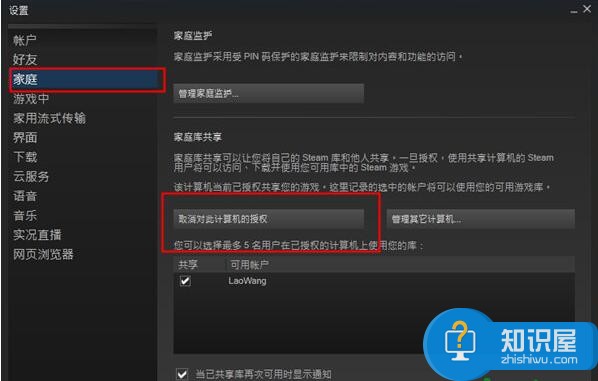
2、当我们成功的进入到steam平台的设置页面以后,现在就可以在这个页面的左边位置看到一个家庭的选项,直接对其进行选择就可以了,选择好了再继续到右边的设置里面来,看到一个授权此计算机的选项直接进行选择。
3、当我们在完成了上面所有的操作步骤以后现在我们电脑里面的游戏就被共享了。
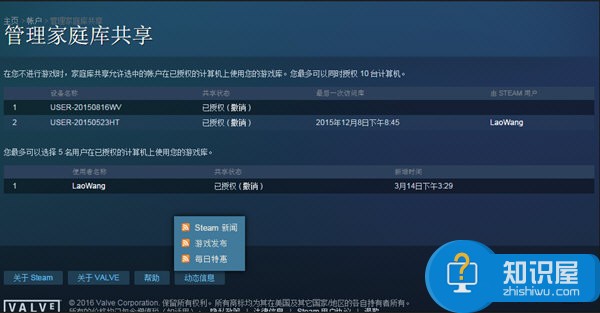
4、现在只要别人有账户可以登录steam平台的时候就可以看到你电脑中的游戏了,是不是非常的简单呢?快去自己动手操作吧。
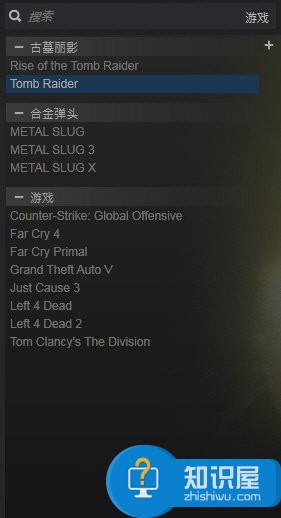
知识阅读
软件推荐
更多 >-
1
 一寸照片的尺寸是多少像素?一寸照片规格排版教程
一寸照片的尺寸是多少像素?一寸照片规格排版教程2016-05-30
-
2
新浪秒拍视频怎么下载?秒拍视频下载的方法教程
-
3
监控怎么安装?网络监控摄像头安装图文教程
-
4
电脑待机时间怎么设置 电脑没多久就进入待机状态
-
5
农行网银K宝密码忘了怎么办?农行网银K宝密码忘了的解决方法
-
6
手机淘宝怎么修改评价 手机淘宝修改评价方法
-
7
支付宝钱包、微信和手机QQ红包怎么用?为手机充话费、淘宝购物、买电影票
-
8
不认识的字怎么查,教你怎样查不认识的字
-
9
如何用QQ音乐下载歌到内存卡里面
-
10
2015年度哪款浏览器好用? 2015年上半年浏览器评测排行榜!